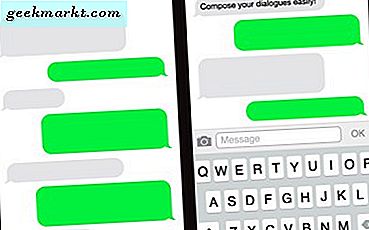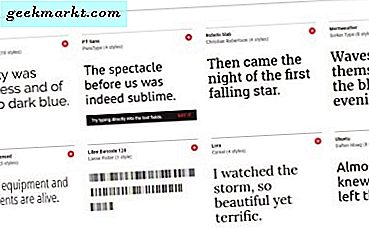Har du noen gang lurt på hvorfor det er så enkelt å slette en app fra Mac-datamaskinen din? Det er fordi den tradisjonelle metoden ikke fjerner apprester, noe som til slutt tar mye plass på lagringsplassen din. Siden det ikke er lett å oppgradere lagring på en Mac-datamaskin, må du ta noen dyktige skritt for å gi plass til nye filer. Disse tredjepartsappinstallasjonsprogrammene for Mac hjelper deg med å fjerne alle hurtigbufferfiler, logger og andre registrerte filer som ikke blir slettet når du flytter en app til papirkurven.
Hvorfor trenger du et tredjeparts app-avinstalleringsprogram på Mac?
Hvis du vil avinstallere et program på Mac helt, må du installere en tredjeparts app-avinstalleringsprogram. Fra å avinstallere ubrukte apper til å fjerne skjulte, er alt mulig med et standard tredjepartsprogram avinstallasjonsprogram for macOS.
Det er to hovedgrunner til at du må avinstallere en app helt på macOS-
- La oss anta at du har en gammel 256 GB MacBook. Gjennom årene må du ha brukt mesteparten av lagringsplassen. For øyeblikket, hvis du vil lagre flere filer, er det noen få ting du kan gjøre, og å fjerne appens rester er en av dem.
- La oss anta at du har installert programvare, men den fungerer ikke på datamaskinen din. Ettersom "reinstallering" alltid er en praktisk løsning, følger de fleste ofte det for å fikse vanlige appproblemer. Hvis du avinstallerer appen og installerer den på nytt før du fjerner hurtigbufferen, loggene og andre systemfiler, løser det kanskje ikke problemet ditt.
Hvis du tror disse to grunnene er nok til å vurdere et avinstallasjonsprogram for macOS-tredjepartsapp, kan du følge en av disse.
Tredjeparts app-avinstallatorer for Mac
Gå gjennom alle disse følgende app-avinstalleringene for å finne det beste alternativet for deg.
1. CleanMyMac X
CleanMyMac X tilbyr en rekke alternativer som begynner med søppelrens for systemet, rengjøring av e-postvedlegg, fjerning av skadelig programvare, avinstallering av apper etc.Avinstalleringsprogram seksjonen er lastet med flere kategorier slik at du ikke bruker mye tid på den. Den kategoriserer alle installerte apper etter leverandører / utviklere, kilder osv. Bortsett fra det, hvis du har avinstallert en app tidligere, men noen cache-filer er igjen i systemet ditt, kan du slette dem.
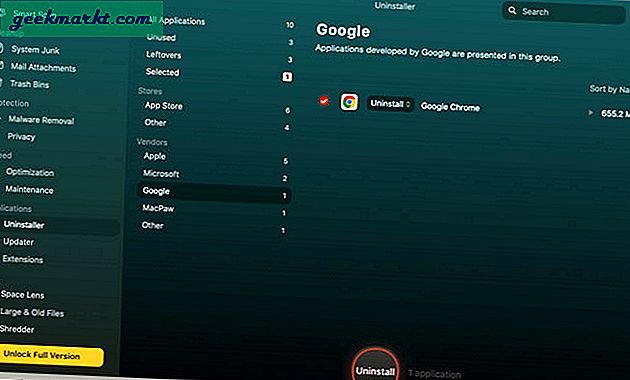
Fordeler:
- Massevis av alternativer
- Fjern brukergrensesnittet
- Ubrukt appfinner
- Kildebasert apputskiller
- Fjerner App Store-apper
Ulemper:
- Ekstra animasjon som tar mer tid
Få CleanMyMac X (Gratis, $ 34,99)
2. CCleaner
Selv om CCleaner ikke har så mange funksjoner som CleanMyMac X, gjør den primære jobben greit. Den viser alle tredjepartsappene på ett sted, slik at du kan avinstallere hva som helst innen øyeblikk. Bortsett fra det inkluderer CCleaner muligheter for å fjerne apper fra oppstart, finne store filer, finne dupliserte filer, fjerne informasjonskapsler, slette nylige dokumenter / servere / steder / applikasjoner, etc. Den har separate faner - den ene er for å administrere systemet og den andre en er for å fjerne nettleserbuffer, informasjonskapsler, historie osv.
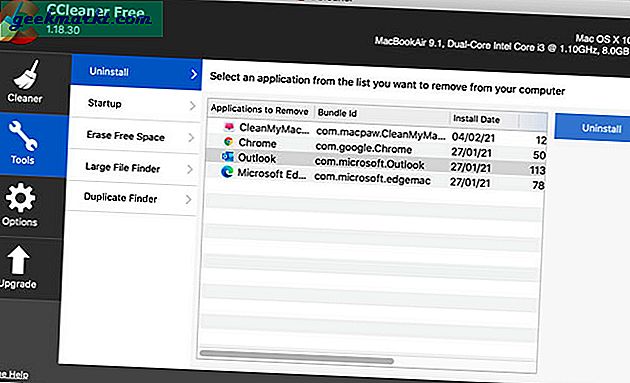
Fordeler:
- Start appfjerner
- Stor filfinner
- Dupliser filfinner
- Tilbakestill nettlesere
Ulemper:
- Ingen inkludert alternativ for sletting av hurtigbuffer
- Støtter bare Google Chrome og Mozilla Firefox
Få CCleaner (gratis, $ 24,95)
3. AppCleaner
AppCleaner er sannsynligvis det beste alternativet for deg hvis du har det travelt - takket være de mer spesifikke funksjonene og brukergrensesnittet. Den bruker en dra og slipp-teknikk for appvalg og videre oppgaver. Med andre ord, hvis du vil avinstallere Google Chrome, må du dra Chrome-ikonet til AppCleaner-vinduet. Etter det søker den etter filene som er tilknyttet appen. Deretter kan du fjerne dem på en gang.
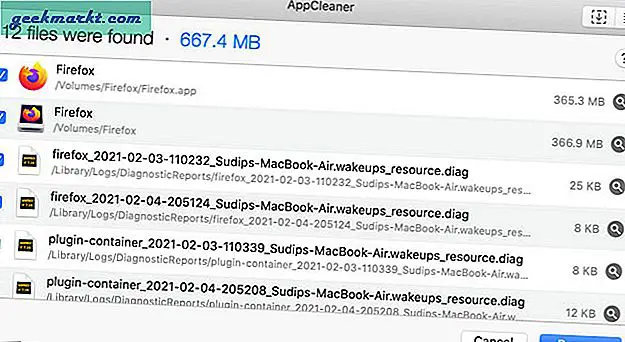
Fordeler:
- Ingen komplekse alternativer
- Enkel dra og slipp-funksjonalitet
- Inkludert appfinner
- Mulighet for å fjerne / beholde spesifikk appfil
- Fjerner widget og plugin
Det har ikke en bemerkelsesverdig ulempe.
FåAppCleaner (gratis)
Les også: 5 beste tredjepartsavinstallatorer for Windows
4. AppZapper
AppZapper bruker samme metode som AppCleaner. Når det er sagt, må du dra appikonet til AppZapper-vinduet for å avinstallere appen og fjerne alle koblede filer. Den inkluderer et panel for å søke etter den installerte appen. Det beste er at du kan sortere apper etter størrelse, sist brukt og navn. Imidlertid har den et betydelig tilbakeslag da den viser alle tilleggsfilene selv når du drar en enkelt app til AppZapper-vinduet.
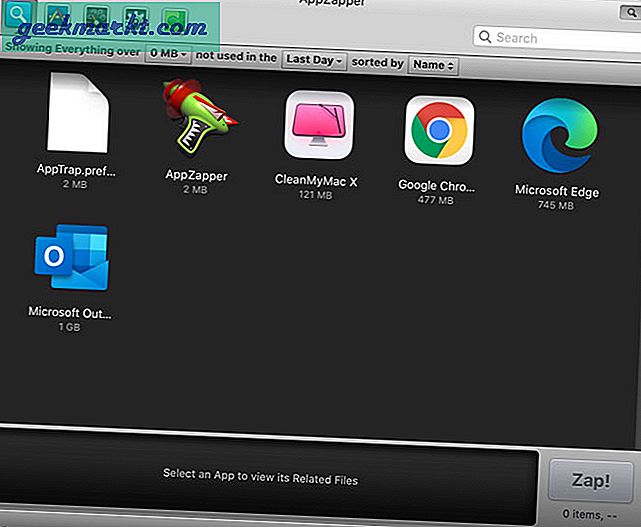
Fordeler:
- Enkel dra og slipp-metode
- Søk etter appen etter størrelse
- Søk etter appen etter sist brukte dato
- Avinstallering av app med ett klikk
Ulemper:
- Ingen muligheter for å fjerne individuelle appfiler
- Ingen muligheter for å velge filer før fjerning
Få AppZapper (gratis prøveperiode, $ 19,95)
5. App Cleaner & Uninstaller
Selv om det fjerner alle rester, har du et alternativ å velge hvilken fil du vil slette og hvilken du vil beholde (hvis noen). Som de fleste andre verktøy, lager den en liste over apper fra alle kilder, inkludert Mac App Store. Bortsett fra det, lar den deg administrere alle oppstartsprogrammer, nettleserutvidelser, tidligere avinstallerte programvarefiler osv. Den har også enStandard apperdelen der du kan velge standardappen for å åpne en bestemt fil.
Fordeler:
- Manuelt alternativ for å beholde eller slette filer
- Ekspert modus
- Oppstart apps manager
- Nettleserutvidelsesbehandling
- Slett filer fra tidligere avinstallerte apper
- Velg standardapper
Ulemper:
- Ingen klikk med app-fjerning
Få App Cleaner & Uninstaller (gratis prøveversjon, $ 19,90)
6. AppSlett
AppDelete er en annen tredjeparts avinstallasjonsprogramvare for Mac, og det er det beste alternativet til AppZapper og AppCleaner. Når det er sagt, starter det med et dra-og-slipp-vindu, slik at du kan dra en app til AppDelete-vinduet for å starte avinstallasjonsprosessen. Når vi snakker om andre funksjoner, kommer den med appfinner, Genius-søk, foreldreløse barn, etc. Genius-søk hjelper deg med å finne alle appene som ikke har blitt brukt de siste seks månedene. Foreldreløse barn hjelper deg med å finne alle rester fra apper du pleide å ha på din Mac-datamaskin.
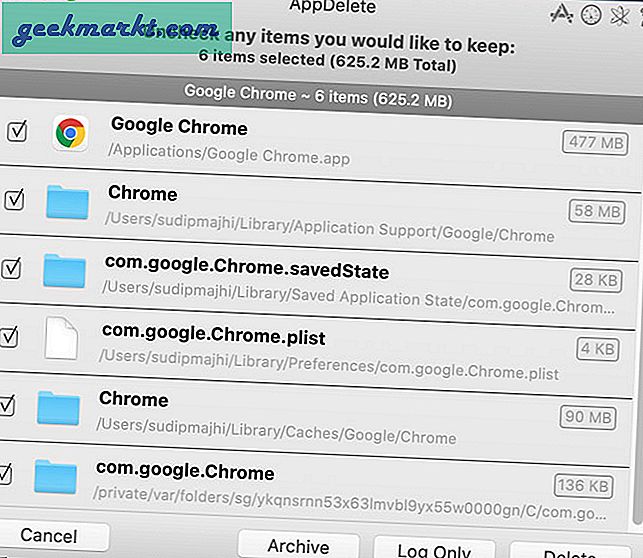
Fordeler:
- Liste over apper fra alle kilder
- Slett gjenværende filer fra den tidligere avinstallerte appen
- Finn ubrukte apper
- Mulighet for å beholde eller slette filer
- Mulighet for å slette bare logger
Ulemper:
- Ingen app-avinstallering av ett klikk
Få AppSlett (gratis prøveversjon, $ 7,99)
7. Fjern det
En viktig funksjon i Fjern-Det er Ghost Mode tilgjengelig i den betalte / pro-versjonen. Hvis du slår på denne funksjonen, vil den kjøre i bakgrunnen når du flytter en app til søpla, og sparer deg litt tid til å gå gjennom alle alternativene for å fjerne logger, cache osv. For å avinstallere en app, kan du dra den til Fjern-It-vinduet for å få all informasjon om filene som er tilknyttet det.
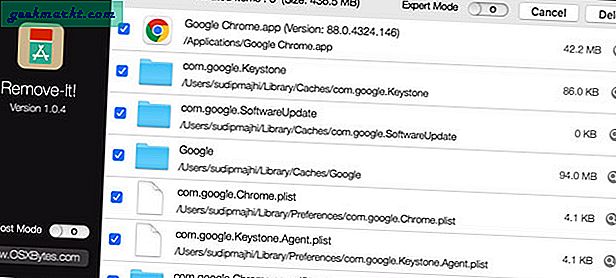
Fordeler:
- Blokkeringsliste og Ignorer liste
- Spøkelsesmodus
- Alternativer for å finne apper, widgets, plugins, tapte filer (rester fra tidligere avinstallerte apper)
Ulemper:
- Ingen app med ett klikk avinstalleres
- Viser systemapper som Audio MIDI Setup, Activity Monitor, etc.
Få Fjern det (gratis, €9)
Hvordan avinstallerer jeg apper og sletter gjenværende filer ved hjelp av appavinstallasjonsprogrammet?
Selv om forskjellige apper har forskjellige trinn å følge, kan du bruke AppCleaner, et funksjonsrikt og gratis app-avinstallasjonsprogram for Mac. Her er de nøyaktige trinnene du kan følge for å avinstallere en app og fjerne alle gjenværende filer.
1: Åpne AppCleaner-appen på din Mac-datamaskin.
2: Det er to måter å velge en app på. Først kan du bruke dra-og-slipp-metoden. For det andre kan du utvide listen over installerte apper og velge en fra listen. Uansett vil du se alle filene som er tilknyttet den valgte appen.
3: Forsikre deg om at alle filene er valgt, og klikk på Fjerne knapp.
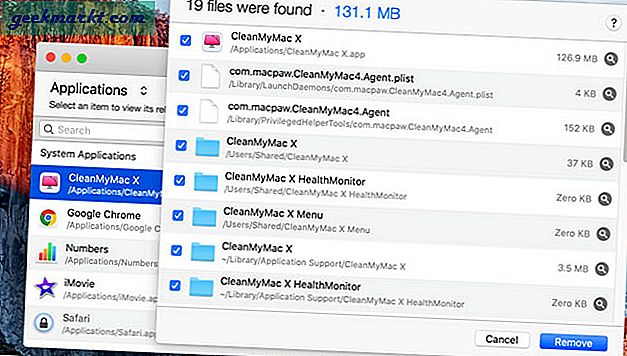
4: Skriv inn passordet ditt for å fullføre slettingen.
Wrapping Up: Best Third-Party App Uninstallers for Mac
Hvis du ikke vil bruke penger på det, velger du AppCleaner. Å bruke et par dollar vil imidlertid gi deg mer fleksibilitet. Videre kan du frigjøre mye plass med en app som CleanMyMac X eller CCleaner.
Les også: 7 beste gratis Microsoft Word-alternativer for Mac